UC浏览器电脑版怎么截图 UC浏览器电脑版截图教程
更新时间:2023-04-29 18:10:17来源:卡卡手游网作者:佚名我要评论 用手机看

扫描二维码随身看资讯
使用手机 二维码应用 扫描右侧二维码,您可以
1. 在手机上细细品读~
2. 分享给您的微信好友或朋友圈~
现在很多浏览器都可以直接进行截图,UC浏览器电脑版也不例外,下面小编就为你带来UC浏览器电脑版截图教程,希望对你有帮助。
更多精彩:UC浏览器使用和设置教程
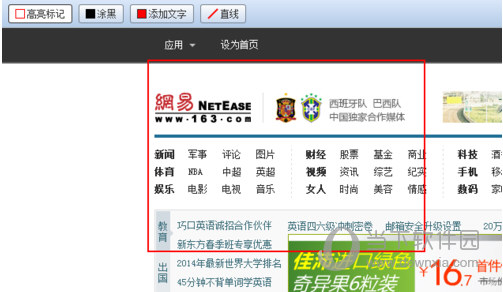
UC浏览器电脑版怎么截图:
点击界面顶部的插件中心图标,此时UC浏览器电脑版会自动转到UC插件中心网页。
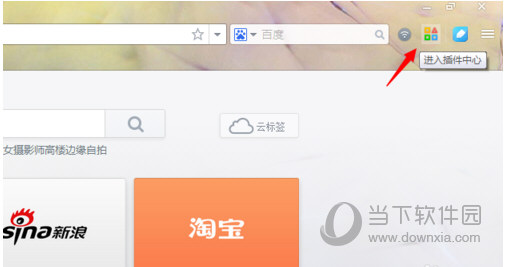
在UC浏览器电脑版插件中心顶部在搜索框中输入“截图”,然后点击旁边的搜索按钮。
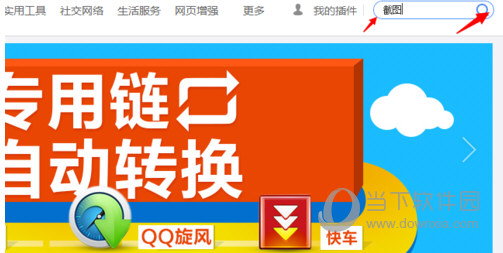
在搜索结果中搜索到了截图插件,如图所示。点击该截图工具下方的“立即安装”按钮,在弹出的对话框中点击“添加”按钮。

此时,您的UC浏览器电脑版右上角就会出现截图工具了,点击该按钮开始您的截图之旅吧!
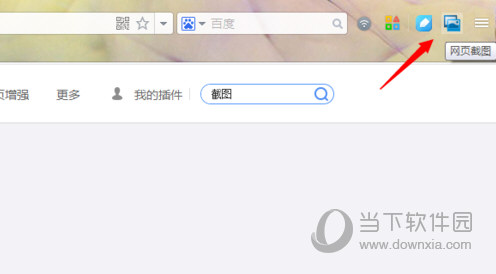
点击“可视网页截图”选项就可以实现各种截图功能了。
如果您想要了解更多功能的话,不妨亲自下载UC浏览器来体验一下吧!
| UC浏览器电脑版热门教程 | |
| UC浏览器电脑版怎么无痕浏览 | UC浏览器电脑版怎么开启免费WiFi |
| UC浏览器电脑怎么下载网页视频 | UC浏览器电脑版是什么内核 |
| UC浏览器电脑版如何开启云加速 | UC浏览器电脑版怎么安装插件 |
| UC浏览器怎么清除缓存 | UC浏览器电脑版怎么设置主页 |
相关文章
- 谷歌浏览器插件怎么安装 Chrome浏览器插件安装方法
- 猎豹浏览器截图在哪 猎豹浏览器如何截图
- mac怎么设置默认浏览器 mac默认浏览器设置方法
- 此网站的安全证书有问题怎么办 网站安全证书有问题如何解决
- qq浏览器兼容模式在哪里设置 qq浏览器兼容模式怎么设置
- 360浏览器状态栏隐藏方法 360浏览器怎么隐藏状态栏
- 360浏览器被瑞星篡改主页导航的解决办法
- 猎豹安全防御模块怎么关闭 猎豹安全防御模块关闭方法介绍
- 猎豹浏览器如何设置成兼容模式 怎么设置
- 360浏览器崩溃了怎么办 360浏览器崩溃打不开解决办法
- firefox火狐浏览器怎么清除缓存 火狐浏览器清理cookie教程
- Firefox火狐浏览器怎么设置中文 火狐浏览器语言设置方法
热门文章
图文推荐


